Das Zusammenführen von PDF-Dateien kann mithilfe verschiedener Methoden erfolgen, darunter Online-Tools, Desktop-Software und integrierte Funktionen. Hier finden Sie eine Anleitung zum Zusammenführen mehrerer PDF-Dateien auf verschiedenen Plattformen
PDF-Dateien können auf verschiedene Weise zusammengeführt werden, beispielsweise mit Online-Tools, Desktop-Software und integrierten Funktionen. Hier finden Sie eine Anleitung zum Zusammenführen mehrerer PDF-Dateien auf verschiedenen Plattformen:
Adobe Acrobat bietet eine einfache und effiziente Möglichkeit, mehrere PDF-Dateien zusammenzuführen.
Öffnen Sie Adobe Acrobat: Starten Sie Adobe Acrobat (Pro-Version).
Gehen Sie zu Extras > Dateien zusammenführen: Vom Hauptmenü aus
Klicken Sie im Menü auf Tools und wählen Sie Dateien kombinieren.
Dateien hinzufügen: Klicken Sie auf die Schaltfläche Dateien hinzufügen und wählen Sie die PDF-Dateien aus, die Sie kombinieren möchten. Sie können die Dateien auch direkt per Drag & Drop in das Fenster ziehen.
Reihenfolge anordnen: Ziehen Sie die Dateien per Drag & Drop, um sie in der gewünschten Reihenfolge anzuordnen.
PDFs kombinieren: Klicken Sie auf Kombinieren, um die Dateien zu kombinieren.
Zusammengeführte Datei speichern: Sobald der Profi
Wenn der Vorgang abgeschlossen ist, klicken Sie auf Datei > Speichern unter, um die zusammengefügte PDF-Datei zu speichern.
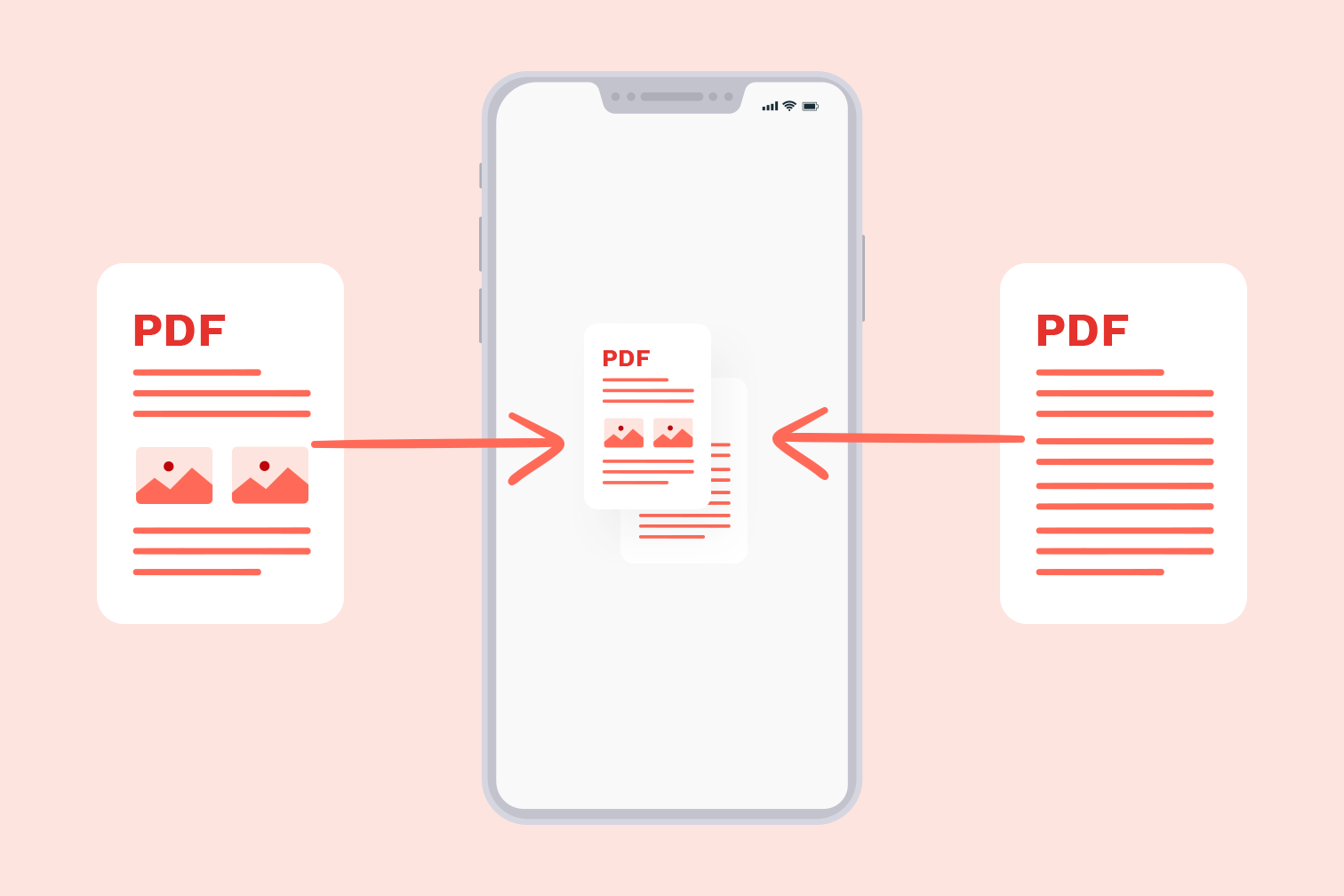
Es gibt viele kostenlose Online-Tools, mit denen Sie PDF-Dateien schnell und einfach zusammenfügen können, ohne Software herunterladen zu müssen. Zu den beliebtesten Optionen gehören:
Besuchen Sie einen Online-PDF-Merger: Gehen Sie zu einer der oben aufgeführten Websites.
Laden Sie Ihre PDF-Dateien hoch: Klicken Sie auf die Schaltfläche Dateien auswählen
nt zum Zusammenführen.
Dateien anordnen: Nach dem Hochladen können Sie die Dateien per Drag & Drop neu anordnen.
PDFs zusammenführen: Klicken Sie auf die Schaltfläche Zusammenführen, um den Vorgang zu starten.
Zusammengeführte Datei herunterladen: Sobald das Zusammenführen abgeschlossen ist, laden Sie die kombinierte PDF-Datei auf Ihr Gerät herunter.
Mac-Benutzer können die integrierte Vorschau-App verwenden, um PDF-Dateien ohne zusätzliche Software zusammenzuführen.
Öffnen Sie die erste PDF-Datei in der Vorschau: Klicken Sie mit der rechten Maustaste auf Ihre PDF-Datei und wählen Sie Öffnen mit > Vorschau.
Miniaturansicht aktivieren: Klicken Sie im oberen Menü auf Ansicht > Miniaturansichten, um die Seiten der PDF-Datei in der Seitenleiste anzuzeigen.
Ziehen und Ablegen weiterer PDF-Dateien: Ziehen Sie eine weitere PDF-Datei aus dem Finder und legen Sie sie im Miniaturbildbereich in der Vorschau ab. Sie können einzelne Seiten oder eine ganze PDF-Datei ziehen.
Seiten neu anordnen es: Ziehen Sie die Seiten und ordnen Sie sie nach Bedarf neu an.
Zusammengeführte PDF-Datei speichern: Gehen Sie zu Datei > Als PDF exportieren, um die neu zusammengeführte PDF-Datei zu speichern.
Wenn Sie keinen Zugriff auf dedizierte PDF-Tools haben, können Sie Microsoft Word zum Zusammenführen von PDF-Dateien verwenden, obwohl dies bei komplexen Dokumenten nicht so nahtlos ist.
Word öffnen und PDFs einfügen: Öffnen Sie ein leeres Word-Dokument, gehen Sie zu Einfügen > Objekt > Text aus Datei, und wählen Sie die erste PDF-Datei aus, die Sie zusammenführen möchten.
Wiederholen Sie den Vorgang für andere PDF-Dateien: Fügen Sie mit demselben Vorgang weitere PDF-Dateien ein.
Als PDF speichern: Nachdem Sie die Dateien zusammengeführt haben, gehen Sie zu Datei > Speichern unter und wählen Sie PDF als Dateiformat.
PDFsam (PDF Split and Merge) ist ein kostenloses, Open-Source-Desktop-Tool, mit dem Sie ge PDF-Dateien.
PDFsam herunterladen und installieren: Gehen Sie auf die PDFsam-Website (https://pdfsam.org/) und laden Sie die kostenlose Version herunter.
PDFsam öffnen: Starten Sie die Anwendung und wählen Sie die Option Zusammenführen.
PDF-Dateien hinzufügen: Klicken Sie auf Hinzufügen, um die PDF-Dateien hochzuladen, die Sie zusammenführen möchten.
Dateien anordnen: Ziehen Sie die Dateien, um sie in der gewünschten Reihenfolge anzuordnen.
Dateien zusammenführen
es: Klicken Sie auf Ausführen, um die Dateien zusammenzuführen und die neue PDF-Datei zu speichern.
PDF-XChange Editor ist ein beliebter kostenloser PDF-Viewer und -Editor, mit dem auch PDF-Dateien zusammengeführt werden können.
PDF-XChange Editor herunterladen und öffnen: Installieren Sie die Software von der PDF-XChange-Website.
Erste PDF-Datei öffnen: Gehen Sie zu Datei > Öffnen und wählen Sie die erste PDF-Datei aus.
Weitere P
DFs: Gehen Sie zu Dokument > Seiten einfügen > Aus Datei einfügen und wählen Sie weitere PDFs zum Einfügen aus.
Zusammengeführte PDF speichern: Sobald die Seiten hinzugefügt wurden, speichern Sie die kombinierte Datei, indem Sie zu Datei > Speichern unter gehen.
Wenn Sie ein Mobilgerät verwenden, stehen sowohl für Android als auch für iOS Apps zum Zusammenführen von PDF-Dateien zur Verfügung. Einige beliebte Apps sind:
Laden Sie die App aus dem Google Play Store oder Apple App Store herunter.
Öffnen Sie die App und wählen Sie Ihre PDFs aus. Importieren Sie die PDF-Dateien, die Sie kombinieren möchten.
PDFs kombinieren: Folgen Sie den Anweisungen der App, um die Dateien zu kombinieren.
Zusammengeführte Datei speichern oder freigeben: Sobald der Kombinationsprozess abgeschlossen ist, speichern oder teilen Sie die kombinierte PDF.
Google Docs ist zwar nicht so nahtlos wie dedizierte Tools, kann aber beim Zusammenführen von PDFs helfen, indem es diese zunächst in bearbeitbare Formate konvertiert.
Laden Sie die PDFs auf Google Drive hoch.
PDFs in Google Docs öffnen: Klicken Sie mit der rechten Maustaste auf jede PDF-Datei und öffnen Sie sie mit Google Docs.
Inhalt kopieren und einfügen: Nachdem Sie die PDF-Datei in bearbeitbaren Text konvertiert haben, kopieren Sie den Inhalt aus einem Dokument und fügen ihn in o ein anderes.
Als PDF speichern: Gehen Sie nach dem Zusammenführen zu Datei > Herunterladen > PDF, um die Datei als PDF zu speichern.
Es gibt mehrere Möglichkeiten, PDF-Dateien zusammenzuführen, je nach Gerät und Tools. Adobe Acrobat und PDFsam bieten hervorragende Desktop-Lösungen, während Online-Tools wie Smallpdf und ILovePDF praktisch für schnelles und kostenloses Zusammenführen sind. Mac-Benutzer können PDFs problemlos mit Preview zusammenführen, und mobile Benutzer können dedizierte Apps verwenden. Wählen Sie die Methode, die am besten zu Ihnen passt. es entspricht Ihren Bedürfnissen!